ネットワークドライブとは何ですか?それをマッピングする方法は?
Summary:ネットワークドライブにあまり詳しくないかもしれませんが、それはコンピュータファイルのストレージデバイスであり、かなり重要です。したがって、ネットワークドライブとは何か、およびそれをマッピングする方法についての洞察を学ぶために読み続けてください。
ネットワークドライブは、コンピュータネットワーク(通常はローカルエリアネットワーク(LAN))であり、コンピュータネットワークにインストールされて操作されます。ネットワーク上の選択されたユーザーまたはすべてのユーザー間で共有され、標準のディスクドライブと同じアクセスサービスとデータストレージを提供します。
つまり、ネットワークドライブとは、ネットワーク経由でのみアクセスできるドライブのことです。マップされていない限り、ネットワークドライブにアクセスするには、ネットワークパスを入力する必要があります。
Table of Contents
利点 & 短所
利点
- ネットワークドライブは中央のストレージの場所であり、バックアップとミラーリングが容易になります。
- NASおよびSANソリューションにより、ストレージの追加が容易になります。
- 権限では、ファイルを表示または編集するユーザーを指定できます。
- ユーザーは、ネットワークドライブとそのファイルを多くの人と共有できます。
短所
- ネットワークドライブにはネットワークが必要です。ネットワークがダウンした場合、ユーザーはネットワークドライブ上のすべてのファイルにアクセスできなくなります。
- 複数のユーザーの中心的な場所であると、偶発的な変更、削除、ハッキング、または感染の可能性が高くなります。
- ドライブにアクセスできる人は誰でも、すべてのデータを別の場所にコピーまたは移動できます。
アプリケーション
ネットワークドライブは、家庭やビジネス環境でより便利であり、共有ソフトウェアやクラウドファイルストレージよりも競争力があります。
ホームユーザー向け
ネットワークドライブは、大規模なメディアライブラリとしてネットワークドライブで適切に機能します。ユーザーは、ネットワークドライブを単一のネットワークに含まれるクラウドストレージと見なすことができます。
自宅では、ラップトップにファイルを保存していて、別のデスクトップまたはタブレットでファイルにアクセスしたい場合は、ファイルをネットワークドライブに保存して、正しいアクセス資格を持つネットワーク上のすべてのデバイスがファイルにアクセスできるようにすることができます。
ビジネスユーザー向け
同じ原則が企業、特に中小企業にも当てはまります。ネットワークストレージは、1つの場所で1つのネットワークのみを使用する傾向がある中小企業で重要な役割を果たすことができます。
ネットワークドライブの欠点は、ドライブに障害が発生する可能性があることです。ドライブの障害がクラウドストレージとほとんど関係がない場合、ローカルファイルが無駄になり、オンプレミスファイルが無駄になる可能性があります。したがって、プライマリドライブに障害が発生した場合にバックアップを準備できます。
ネットワークドライブをマッピングする方法は?
ステップ1:タイプ File Explorer[検索の開始]ボックスで開きます。
ステップ2:選択 このPC.
ステップ3:選択 ネットワークドライブのマップ下 コンピューター タブ。
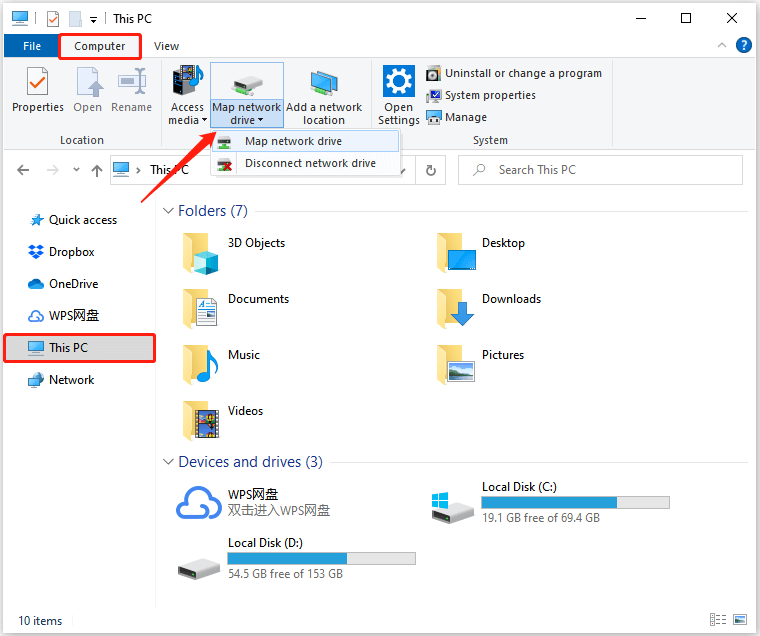
ステップ4:でドライブ文字を選択します ドライブ リスト。
手順5:フォルダまたはコンピュータのパスをに入力します フォルダ ボックス、または選択 ブラウズ それらを見つけるために。を選択 サインイン時に再接続するコンピュータにログオンするたびに接続したい場合。
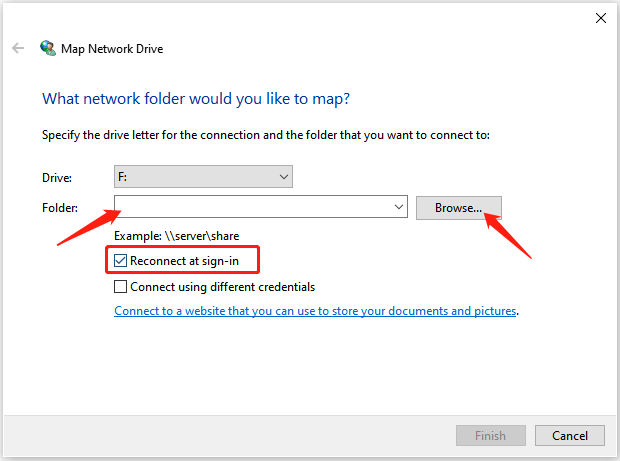
ステップ6:最後に、 終了.
Conclusion
上記では、ネットワークドライブの定義、アプリケーション、長所と短所、およびそのマッピング方法を紹介します。したがって、ネットワークドライブに関する一般的な考え方があるかもしれません。
Previous Article
Chromeの新しいタブページの背景画像をオフにする方法は? 要約:あなたはネットワークドライブにあまり精通していないかもしれませんが、それはコンピュータファイルのストレージデバイスであり、そして...Next Article
スクリーンショットからテキストをコピーする方法 要約:あなたはネットワークドライブにあまり精通していないかもしれませんが、それはコンピュータファイルのストレージデバイスであり、そして...
About Bitwar Data Recovery
3 Steps to get back 500+ kinds of deleted, formatted or lost documents, photos, videos, audios, archive files from various data loss scenarios.
詳細はこちら
